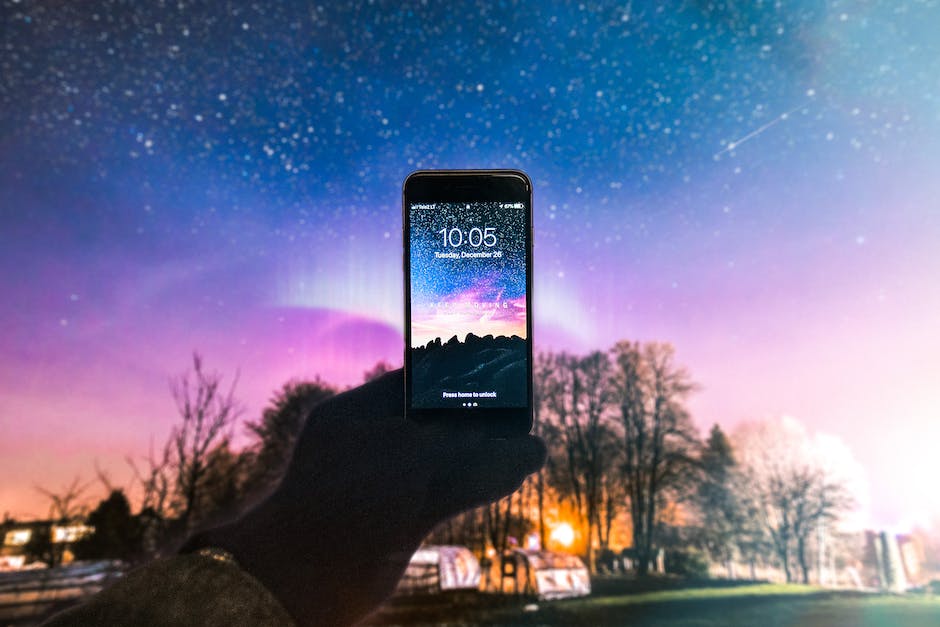[현재 글과 관련된 도움되는 정보]
블루스크린은 윈도우 시스템에서 발생하는 심각한 오류로, 주로 하드웨어, 드라이버, 시스템 충돌 등 여러 요인에 의해 발생할 수 있습니다. 블루스크린 원인을 분석하기 위해서는 이벤트 뷰어를 사용하거나 블루스크린에 표시되는 오류 코드를 검색하여 확인할 수 있습니다. 해결책으로는 시스템 복구, 최신 드라이버 업데이트, 하드웨어 점검 등이 있습니다. 아래 글에서 자세하게 알아봅시다.
블루스크린 원인 분석하는 방법과 해결책 알아보기
1. 이벤트 뷰어를 사용하여 블루스크린 원인 분석하기
이벤트 뷰어는 윈도우 운영체제에 내장된 도구로, 시스템의 이벤트 기록을 확인할 수 있습니다. 블루스크린 오류가 발생한 경우, 이벤트 뷰어를 통해 블루스크린과 관련된 오류 메시지와 정보를 확인할 수 있습니다. 이벤트 뷰어를 실행한 후 “Windows Logs” > “System” 탭을 선택하면, 시스템의 이벤트 기록을 볼 수 있습니다. 오류 레벨이 “Error”로 표시된 이벤트를 찾아서 해당 이벤트의 상세 내용을 확인해야 합니다. 이벤트 뷰어를 통해 특정 드라이버나 하드웨어와 관련된 오류를 발견할 수 있으며, 이를 통해 블루스크린의 원인을 파악할 수 있습니다.
2. 블루스크린에 표시되는 오류 코드 검색하기
블루스크린이 발생하면, 화면에 오류 코드가 표시됩니다. 이 오류 코드는 블루스크린이 발생한 원인을 나타내는 정보를 담고 있습니다. 오류 코드를 기록하고 해당 코드를 인터넷에서 검색하면, 이에 해당하는 원인과 해결책을 찾을 수 있습니다. 다양한 웹사이트에서 오류 코드별로 제시된 가이드를 참고하여 블루스크린의 원인을 분석할 수 있습니다.
3. 시스템 복구 기능 활용하기
블루스크린이 발생한 경우, 시스템 복구 기능을 활용하여 이전의 안정적인 상태로 시스템을 복원할 수 있습니다. 윈도우 운영체제는 자동으로 시스템 복구 포인트를 생성하고 저장하는 기능을 제공합니다. 시스템 복구 기능을 사용하는 방법은 다음과 같습니다.
– 시작 메뉴에서 “시스템 복원”을 검색하고 실행합니다.
– “시스템 복원” 창에서 “다음”을 클릭합니다.
– 시스템 복원 포인트 목록에서 복원하고 싶은 포인트를 선택하고 “다음”을 클릭합니다.
– “다음”을 클릭한 후 “완료”를 클릭하여 시스템 복구를 시작합니다.
4. 최신 드라이버 업데이트하기
블루스크린이 하드웨어나 드라이버와 관련된 문제로 인해 발생한 경우, 최신 드라이버로 업데이트함으로써 문제를 해결할 수 있습니다. 제조사 웹사이트에서 자신의 컴퓨터 모델에 맞는 최신 드라이버를 다운로드하고 설치하는 방법을 따르면 됩니다. 또한, 기존에 설치된 드라이버를 제거한 후에 최신 드라이버를 설치하는 것이 좋습니다.
5. 하드웨어 점검하기
블루스크린이 하드웨어 고장으로 인해 발생한 경우, 해당 하드웨어를 점검하고 문제를 해결해야 합니다. 주요 하드웨어인 CPU, 메모리, 그래픽 카드 등의 접촉 부분을 청소하거나 다른 컴퓨터에서 테스트해보는 것이 도움이 될 수 있습니다. 또한, 하드웨어를 완전히 교체해야 하는 경우가 있는데, 해당 하드웨어의 제조사에 문의하여 도움을 받을 수 있습니다.
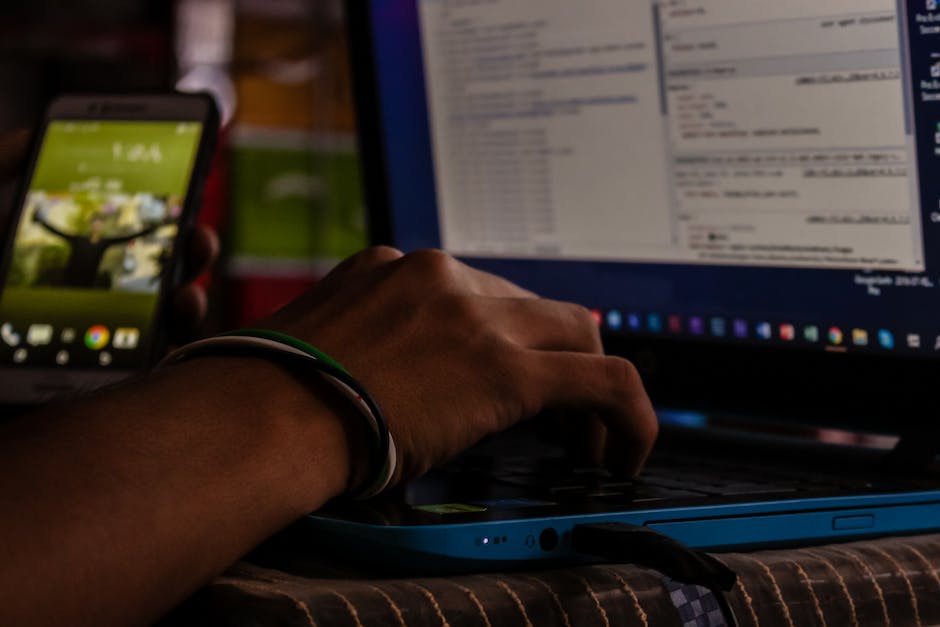
블루스크린 원인 분석
마치며
블루스크린은 컴퓨터 사용 중 가장 귀찮은 문제 중 하나입니다. 그러나 블루스크린 오류의 원인을 분석하고 해결책을 찾는 것은 어렵지 않습니다. 이벤트 뷰어를 사용하여 시스템의 오류 메시지를 확인하고, 블루스크린에 표시된 오류 코드를 검색함으로써 원인을 파악할 수 있습니다. 또한, 시스템 복구 기능을 사용하여 이전의 안정적인 상태로 시스템을 복원하거나 최신 드라이버로 업데이트함으로써 문제를 해결할 수 있습니다. 하드웨어 점검을 통해 문제를 찾고 해결하는 것도 중요합니다. 블루스크린 문제를 해결하기 위해 이러한 방법들을 차례로 시도해보면 좋습니다.
추가로 알면 도움되는 정보
1. 블루스크린 오류가 반복해서 발생한다면, 컴퓨터의 온도를 확인해보세요. 과열로 인해 블루스크린이 발생할 수 있습니다.
2. 컴퓨터의 메모리를 추가하거나 교체함으로써 블루스크린 오류가 해결될 수 있습니다.
3. 컴퓨터에 연결된 USB 장치나 외장 하드 드라이브 등을 분리한 후에도 블루스크린이 발생한다면, 해당 장치를 점검해보세요.
4. 원격 지원을 통해 전문가의 도움을 받을 수도 있습니다.
놓칠 수 있는 내용 정리
블루스크린 오류의 원인은 다양하지만, 주로 드라이버 미설치, 드라이버 충돌, 하드웨어 오류 등이 있습니다. 따라서, 오류 메시지와 오류 코드를 꼼꼼히 확인하고 해당 오류에 대한 해결책을 검색하는 것이 중요합니다. 또한, 시스템 복구 기능이나 최신 드라이버 업데이트, 하드웨어 점검을 통해 문제를 해결할 수 있습니다. 블루스크린이 지속적으로 발생한다면, 전문가의 도움을 받는 것도 좋은 방법입니다.
[함께 보면 좋은 포스팅 정보]